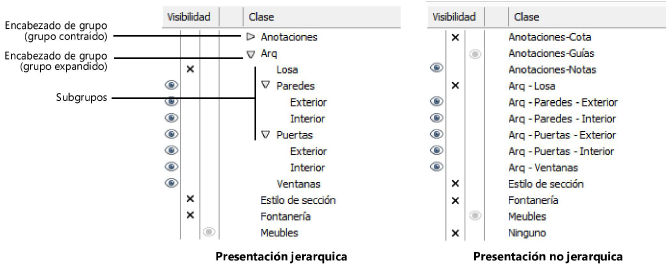
Clases que tienen nombres compuestos con hasta cuatro partes, separadas por un guión, para crear una estructura jerárquica. Cada parte del nombre es un nivel diferente en la estructura; por ejemplo, en el nombre “Arco-Pared-Ext”, “Ext” está dos niveles más abajo que “Arco”. Vectorworks puede mostrar listas de clase con o sin la jerarquía. Cada nivel puede ser expandido o contraído según sea necesario cuando presentación jerárquica está habilitado.
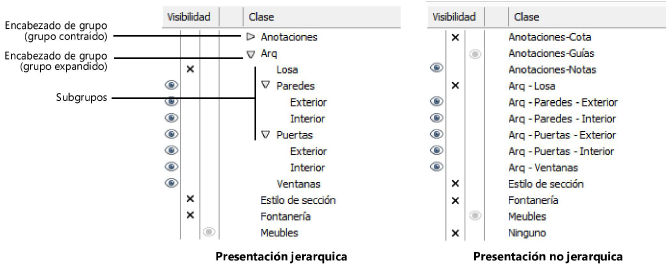
La presentación jerárquica está habilitada de manera diferente, y se expande/contrae de manera diferente, dependiendo de donde está la lista de clase.
Para habilitar presentación jerárquica, seleccionar Mostrar clases en menús emergentes de manera jerárquica en la ficha Sesión del cuadro de diálogo Preferencias Vectorworks. Esta configuración controla menús emergentes de clase en todo el software—por ejemplo, en la barra de Vista y la paleta Información del objeto.
Seleccionar Conservar estado expandido/contraído de clases en la ficha Sesión para conservar el estado expandido/contraído de la lista de clase entre usos.
|
Sección de jerarquía |
Acción para expandir la sección |
|
Un nivel más abajo del encabezado de grupo |
● Haga clic en la flecha de revelación a la izquierda del encabezado de grupo. ● Haga doble clic en el encabezado de grupo. |
|
Todos los subgrupos de un grupo |
Presionar Option-clic (Mac) o Alt-clic (Windows) en el encabezado de grupo. |
|
Todos los subgrupos de todos los grupos |
Presionar Shift+Option-clic (Mac) o Shift+Alt-clic (Windows) en cualquier clase. |
Para habilitar presentación jerárquica:
● Cuadro de diálogo Organización: haga clic en el botón alternar en la esquina inferior derecha, o seleccione Presentación jerárquica desde el menú de contexto.
● Paleta Navegación (se necesita Vectorworks Design Series): seleccione Presentación jerárquica desde el menú principal o el menú de contexto.
|
Sección de jerarquía |
Acción para expandir o contraer la sección |
|
Un nivel más abajo del encabezado de grupo |
● Haga clic en la flecha de revelación a la izquierda del encabezado de grupo. ● Haga doble clic en el encabezado de grupo. |
|
Todos los subgrupos de un grupo |
● Presionar Option-clic (Mac) o Alt-clic (Windows) en la flecha de revelación del encabezado de grupo. ● Presionar Option-doble-clic (Mac) o Alt-doble-clic (Windows) en el encabezado de grupo. |
|
Todos los subgrupos de todos los grupos |
● Presionar Shift+Option-clic (Mac) o Shift+Alt-clic (Windows) en cualquier flecha de revelación. ● Presionar Shift+Option-doble-clic (Mac) o Shift+Alt-doble-clic (Windows) en cualquier encabezado de grupo. De manera alternativa, seleccione Expandir todo o Contraer todo en el menú de contexto. |
Para rápidamente asignar la misma configuración de visibilidad a todos los subgrupos de un grupo, seleccionar una configuración de visibilidad para el encabezado de grupo.
La clave de orden de la lista de clase y el orden de clasificación no pueden ser cambiados cuando las clases son mostradas en orden jerárquico.
~~~~~~~~~~~~~~~~~~~~~~~~~